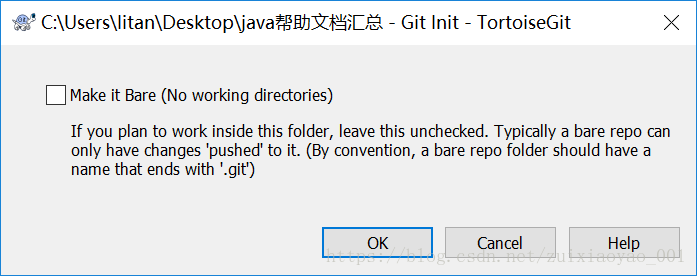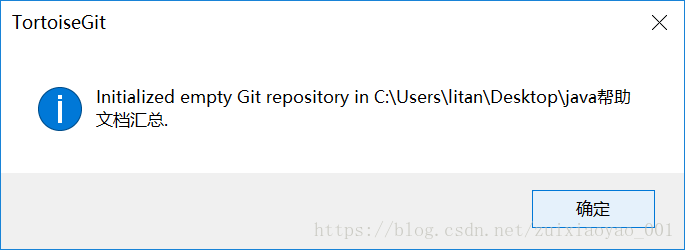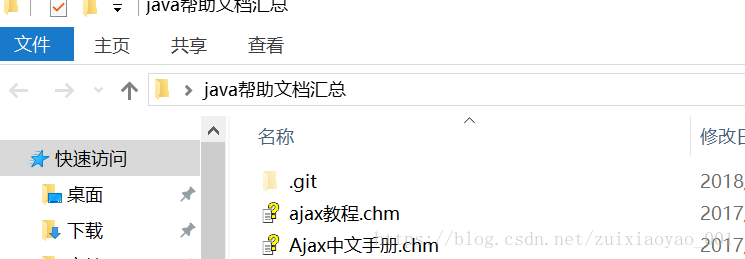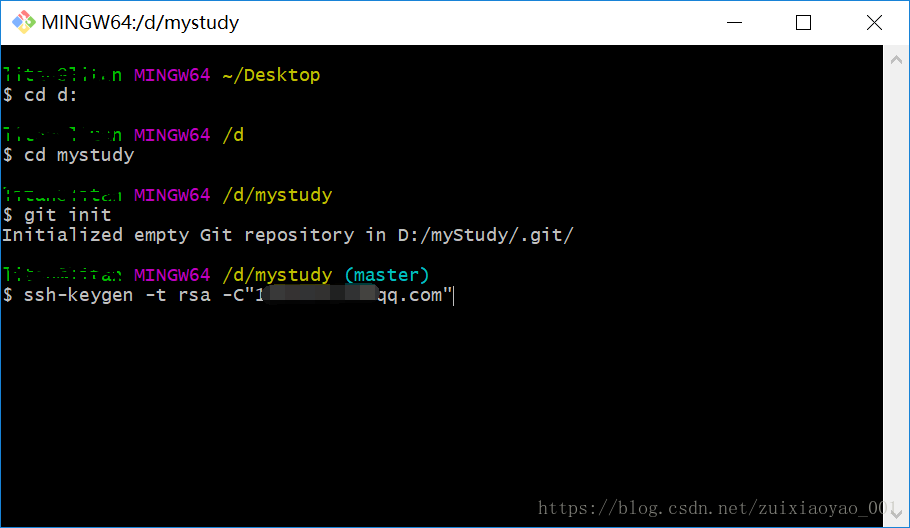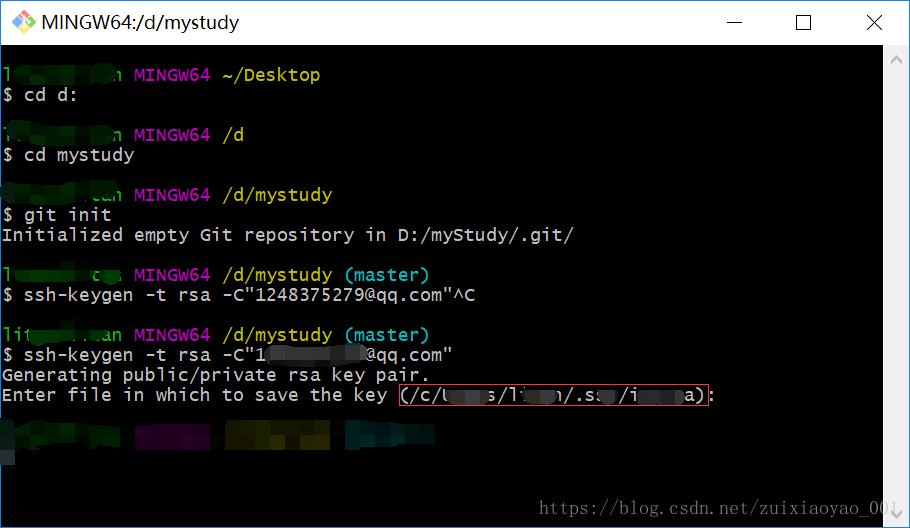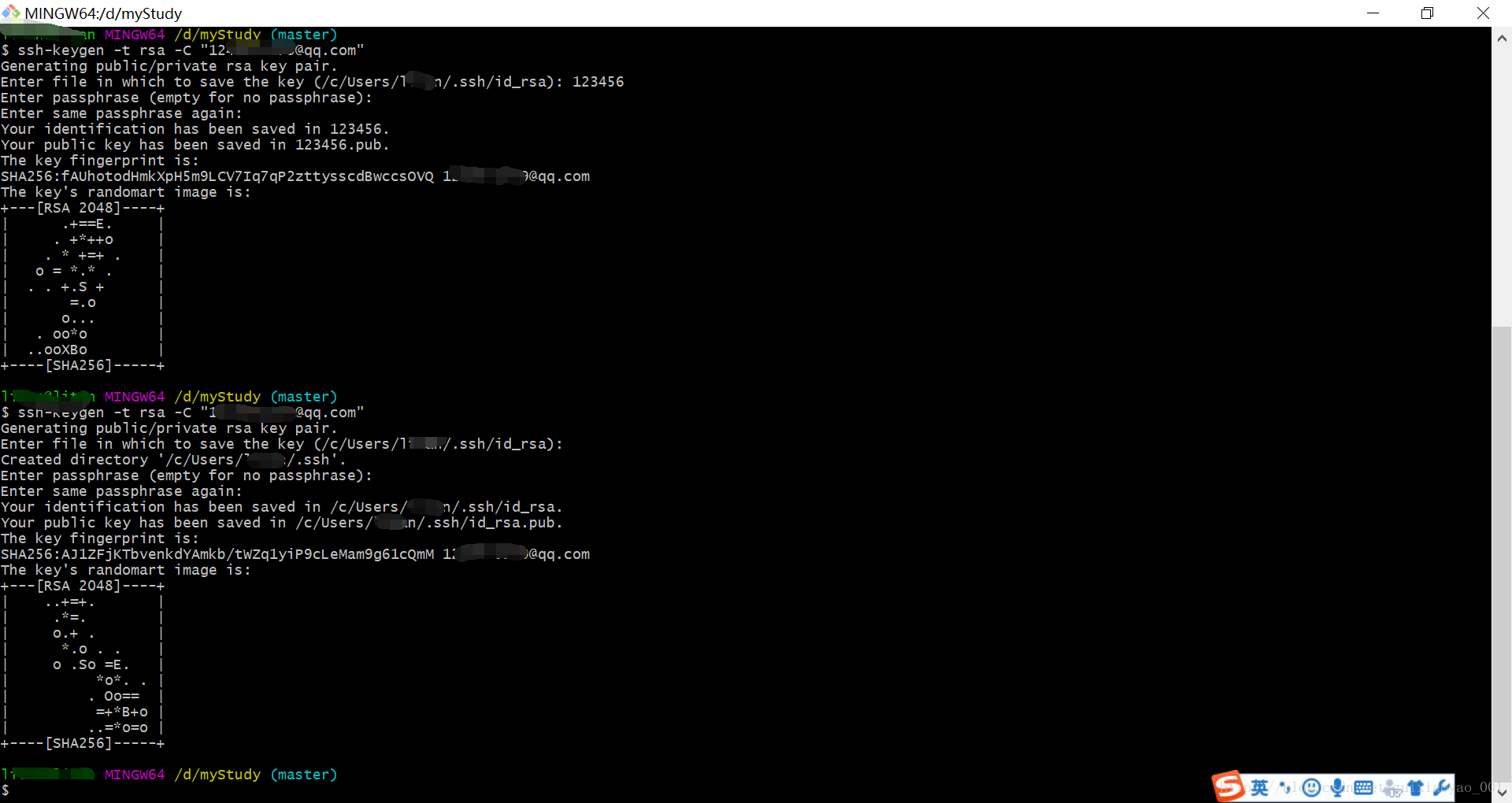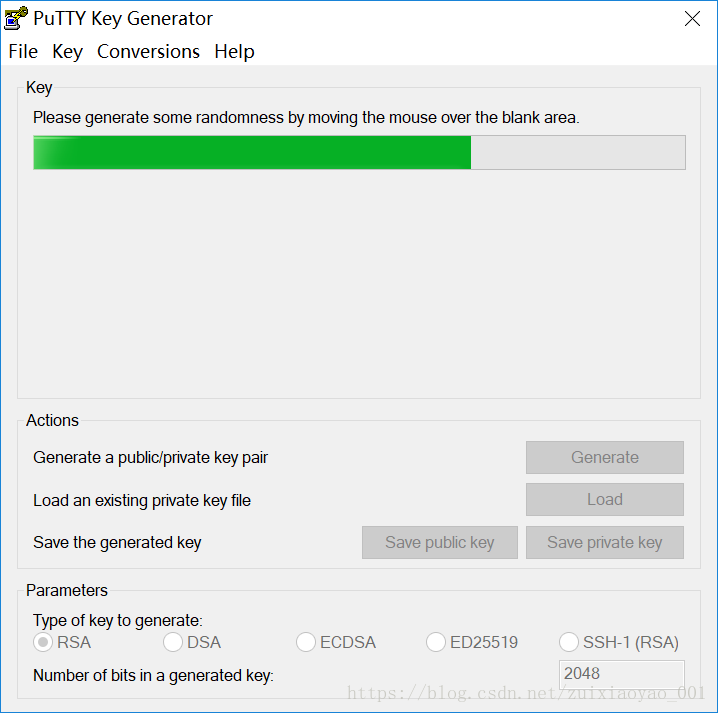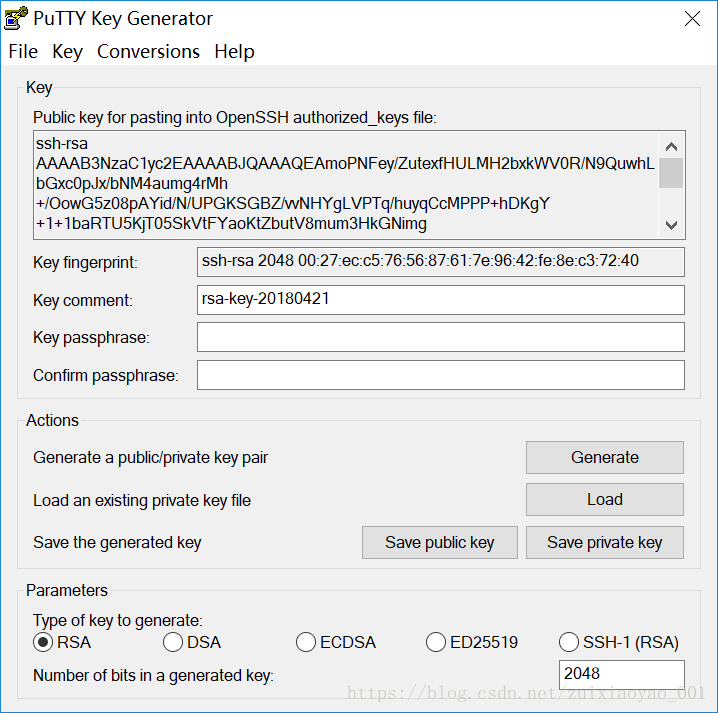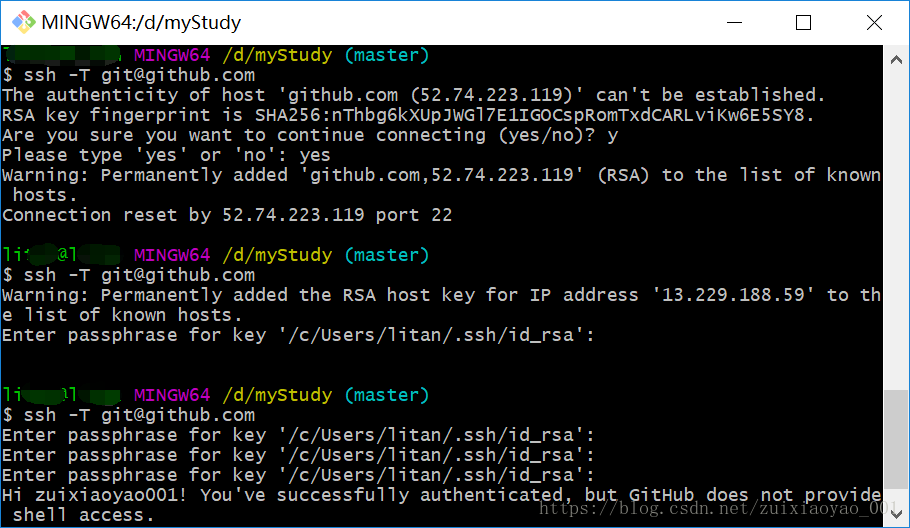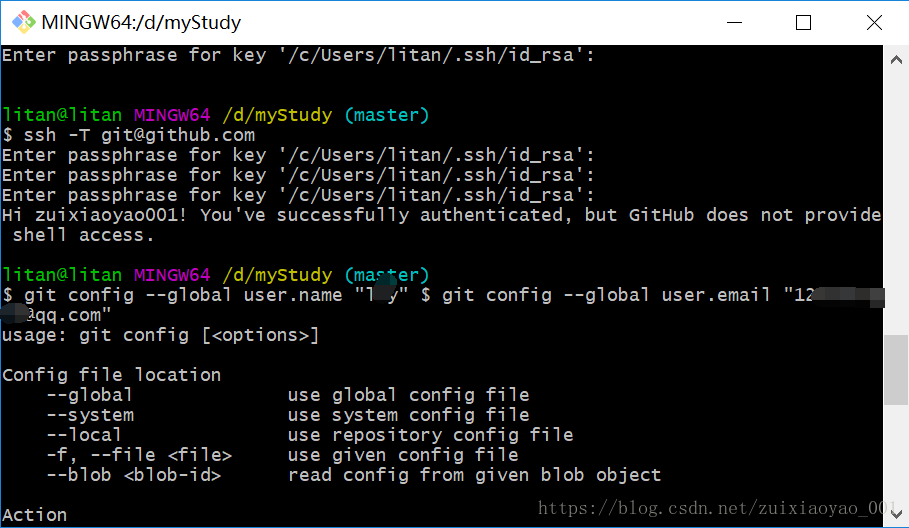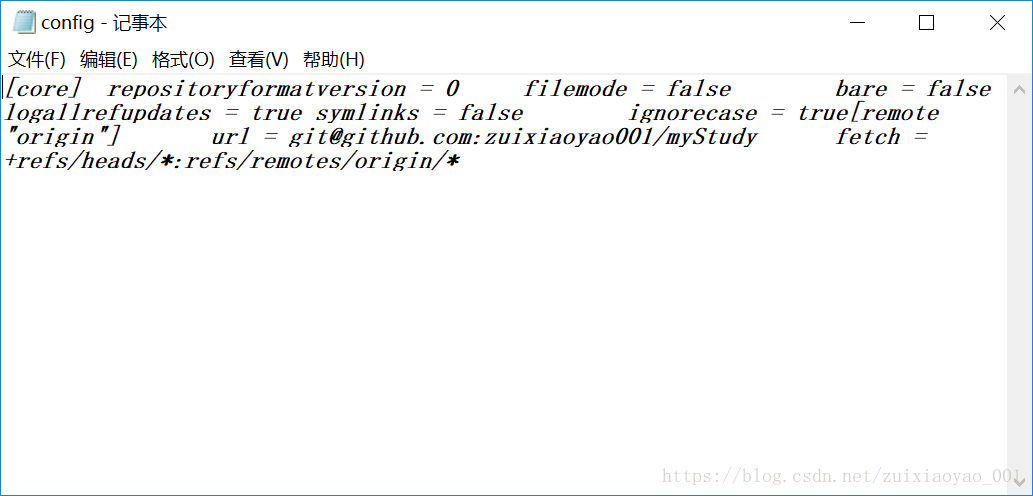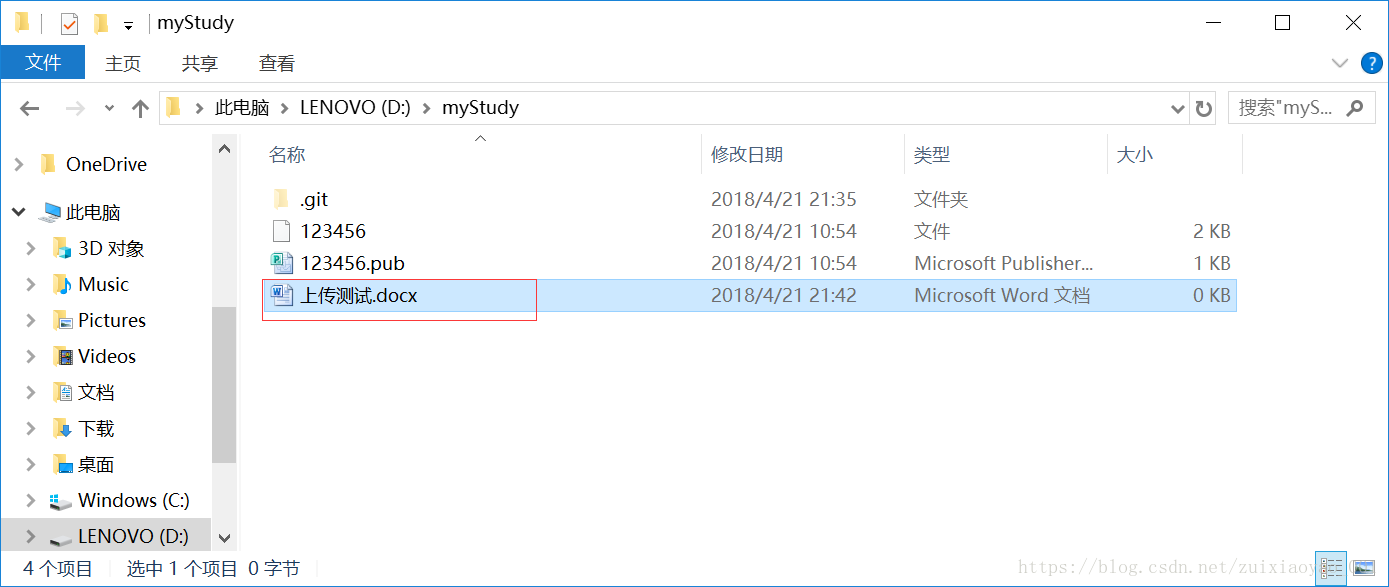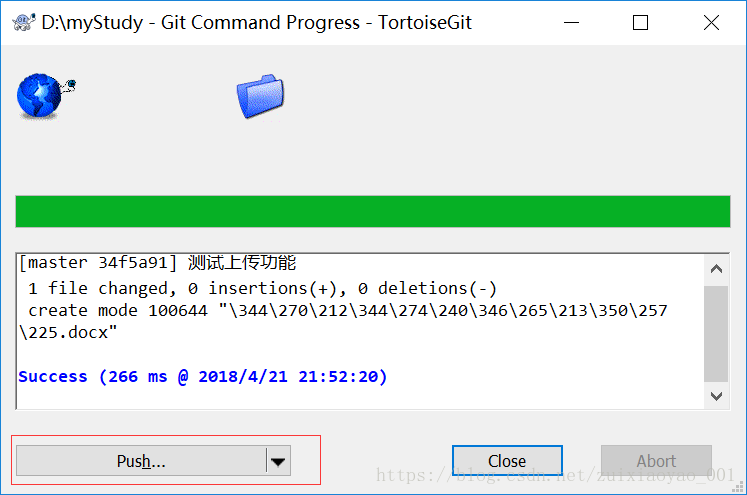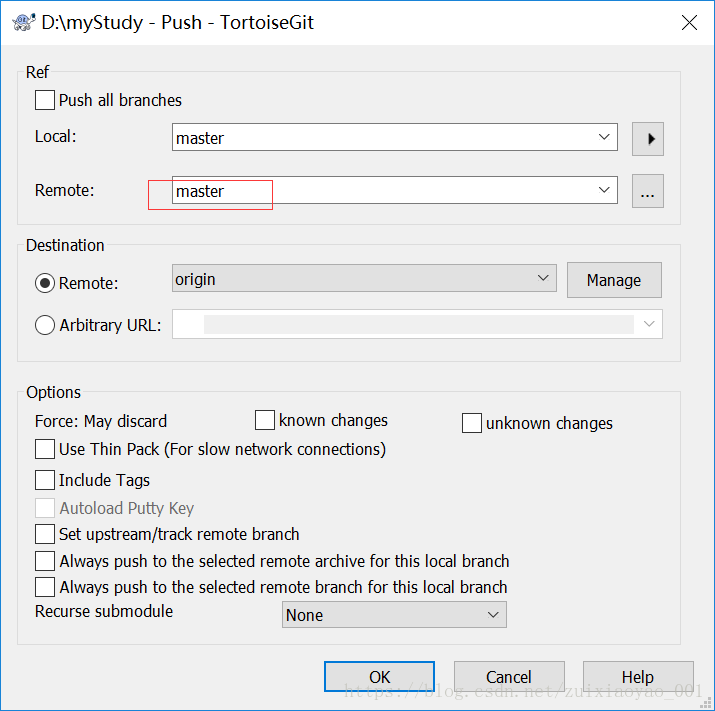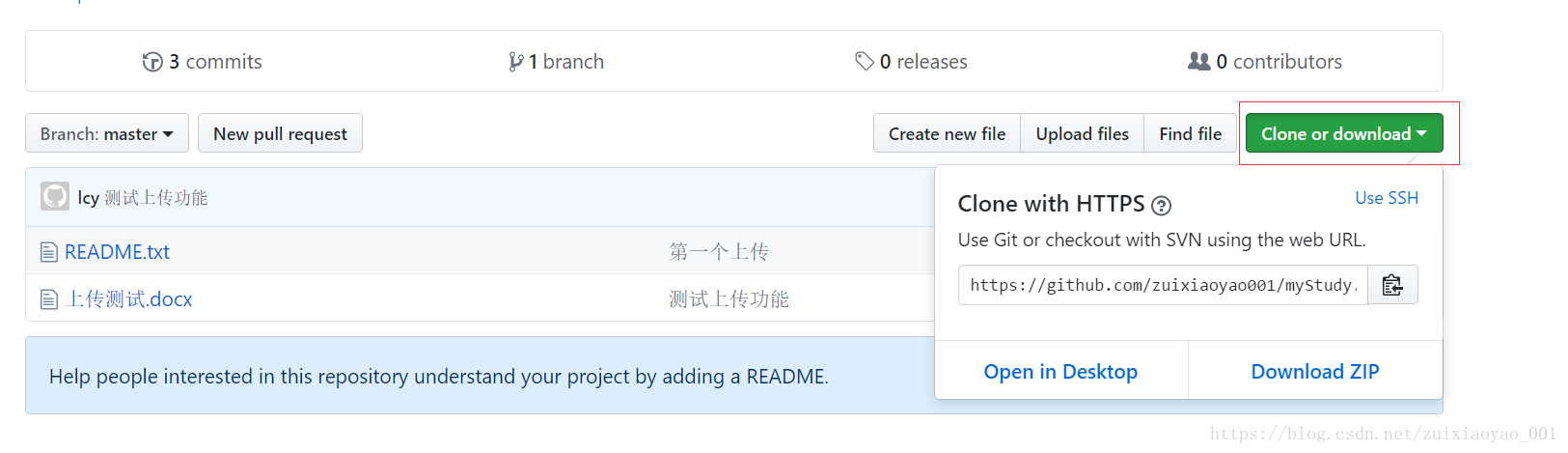由于公司采用了分布式架构,选择的是gitlab git 来管理代码等工作,鉴于github和gitlab的相似性,网上查看好多都是用git的命令上传,或者是一部分,为此,借鉴多方网络,并进行实际操作,汇总记录git,TortoiseGit的安装,连接github远程仓库个人实际操作中的于是将相关操作进行整理
一、 首先,需要注册一个github账户;
其次,安装git ,一直点击next直到finish,和TortoiseGit也是一路next;比较简单不作过多介绍。
二、秘钥的生成:(命令方式和图形化方式两种)
1.上述配置好;
a.命令方法生成
2.安装之后,右键可以有这个选项之后出现Git GUI Here和Git Bash Here,点击,之后进行秘钥生成(以下几个命令是先进入准备确定为本地仓库的文件夹,然后初始化该文件夹为本地仓库)
创建并初始化本地仓库
a.图形化操作:
如在桌面上java帮助文档汇总这个文件夹中点击右键选择点击Git create repository here,即可在该文件夹中生成.git的文件夹,表示将该文件夹初始化为本地仓库。

OK后
点击确定,发现该文件夹中出现了.git文件夹,即是确定了该文件夹为本地仓库,初始化完成
b.以下是命令行进行的初始化及秘钥生成(图形化生成秘钥及配置见后文)
ssh-keygen -t rsa -C "[email protected]" 命令之后生成秘钥(公钥和私钥):
上图中红色部分就是秘钥保存地址,我们打开该目录。。。。。/.ssh,其中id_rsa是私钥,id_rsa.pub是公钥,秘钥记下来,然后先回车(一定要回车,如果没有回车,就没有创建出来哦,下图就是回车没回车的区别,第二遍是正确的,创建了目录)然后就是设置密码两遍,ok;
打开刚刚创建的.ssh文件夹的秘钥(也就是生成的秘钥文件所在位置中的id_rsa.pub文件,用记事本打开复制其中的内容)
b.图形化方法生成,在TortoiseGit的安装文件包下,点击Puttygen,然后点击generate
注意该步骤,必须将鼠标在上面页面与目标文件夹页面间不断来回移动,否则进度条不进行,主要是确定秘钥生成位置,
生成之后如下图,点击保存公钥和保存私钥将其保存起来,该方法保存的私钥是ppk类型。
然后可以在下面配置邮箱和用户名,
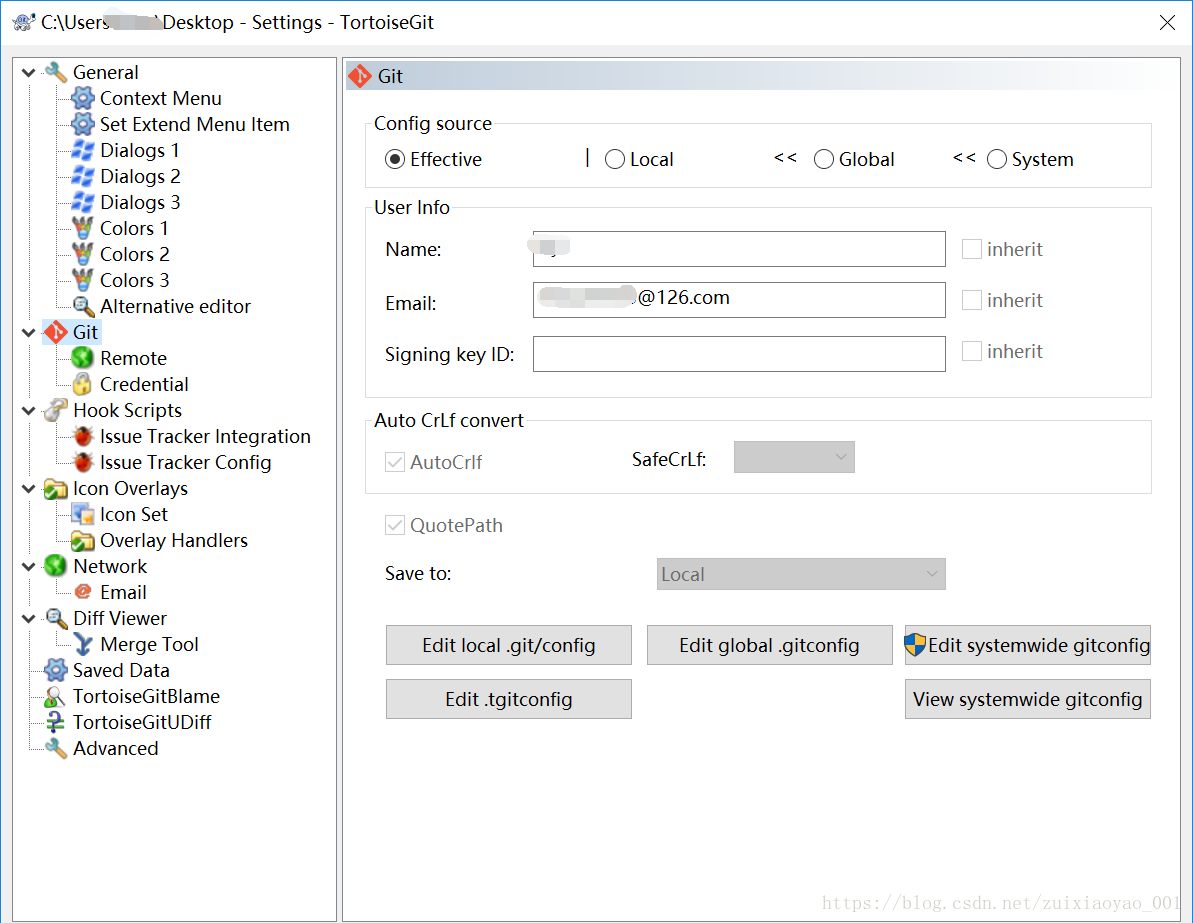
在Git Remote中配置(这里就不进行配置了,仅作说明)
添加一个origin远程仓库分之信息:Remote是为远程分之起个名字,URL是远程仓库地址(也就是你的github上所要连接下载上传的仓库地址),Putty是id_rsa.ppk文件路径(刚才图形化生成的文件保存路径),至此就可以使用TortoiseGit正常工作了,然后就是在远程仓库中添加公钥了,看下一步。
三、登录github创建远程仓库,配置生成的秘钥信息,连接Git和github
创建完成以后,我们进入账号设置中添加我们刚才复制到的key
填写title和复制后的key
然后验证连接:不知道为什么我整了三次才成功,如下是三次过程,个人分析可能是我验证之前出去了一个小时,下面这个窗口休眠了吧,总之还是登上了。
设置username 和useremail,github每一次操作都会记录该设置
把本地仓库上传到github
$ git remote add origin [email protected]:zuixiaoyao001(注:我GitHub的账号)/myStudy(github刚才新建的要链接的仓库)
之后进入D:\myStudy\.git用记事本打开config文件如下
如此,就把git和github连接起来啦!
四、测试
1.文件上传
上述连接好以后,我们采用TortoiseGit来上传文件小试一把,
那么,我们需要在本地仓库中创建一个测试文件如图:
在上传测试所在文件夹空白处右键GitCommit->"master"
点击Commit
点击Push,填写远程
点击OK后填写密码123456
点击OK
上传成功。
2.下载测试
先确定下载gibhub中的文件,点击clone or download,复制
然后在想要下载到的文件夹下右键Git Clone,将上图中复制的地址填写进下图URL位置,其中是Directory是本地电脑要下载的目标路径。
点击OK,即可下载
下载完成,就可以看到相应目录中下载到的文件。
文件修改后提交和文件上传一样。